win10关机后自动重启怎么办呢,大家使用win10的时候会遇到关机自动重启的问题的话一般是关机的时候发生的,那么这个问题要怎么解决是很多用户们不清楚的,下面就带来了win10关机后自动重启解决方法,大家可以根据这个方法操作来完成解决这个自动重启的问题哦。
win10关机后自动重启怎么办
1、右键点击开始图标,选择“电源选项”,或者单击屏幕右下角“电源”图标,选择“电源选项”;
2、在出现的“电源选项”左侧菜单,单击“选择关闭盖子的功能”;
3、单击“更改当前不可用的设置”;
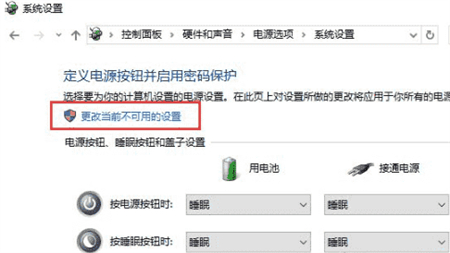
4、在“关机设置”中,取消“启用快速启动”前的复选框,然后单击“保存修改”即可。
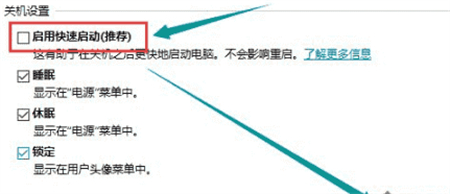
5、再执行关机动作,电脑就可以正常关机了。